Perfil de Seguridad API 2.0 de Tres Patas de Google OAuth¶
Introducción¶
Dentro de un perfil de seguridad, puede configurar Google como proveedor de identidad OAuth 2.0 para proporcionar a los consumidores de API acceso a una API mediante la autenticación de Google.
Nota
Este perfil de seguridad de API actualmente no admite OAuth de dos vías.
Esta página muestra cómo configurar y utilizar la autenticación de Google con una API Jitterbit personalizada, OData o proxy de API siguiendo estos pasos:
- Configurar Google como proveedor de identidad
Configure un proyecto de Google y obtenga el ID y el secreto del cliente que necesitará utilizar como entrada para configurar un perfil de seguridad en API Manager. - Configurar un perfil de seguridad en API Manager
Configure y pruebe Google como proveedor de identidad en API Manager. Deberá utilizar el ID de cliente y el secreto de cliente obtenidos en el paso anterior. - Asignar un perfil de seguridad en API Manager
Asigne el perfil de seguridad a una o más APIs Jitterbit Custom, OData o Proxy. - Acceder a una API con autenticación de Google
Los consumidores de API pueden utilizar la autenticación de Google para consumir las APIs Jitterbit Custom, OData o Proxy a las que está asignado el perfil de seguridad.
Para obtener información adicional, consulte el tema de ayuda de Google API Console Administrar APIs.
1. Configurar Google Como Proveedor de Identidad¶
Siga estos pasos para crear un proyecto de Google y obtener el ID y el secreto del cliente necesarios para configurar Google como proveedor de identidad para un perfil de seguridad:
-
Inicie sesión en la Consola API de Google.
-
En la Consola API de Google, desde el Panel, haga clic en Crear proyecto. Dependiendo de su caso de uso, es posible que necesite crear más de un proyecto para segregar el acceso a diferentes perfiles de seguridad.
-
En la pantalla Nuevo proyecto, ingrese un Nombre del proyecto de su elección. Por ejemplo, puede nombrar el proyecto API de Jitterbit API Manager si el perfil de seguridad se asignará a todas las APIs con las que desea utilizar la autenticación de Google, o puede nombrar el proyecto API de cliente de Jitterbit API Manager para un grupo específico de APIs. asignado el perfil de seguridad.
Si es necesario, seleccione una Organización y una Ubicación apropiadas. Luego haga clic en Crear:
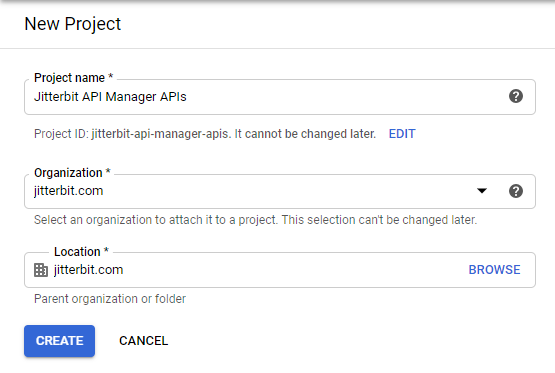
-
Vaya a la pestaña Pantalla de consentimiento de OAuth del proyecto y seleccione Externo. Luego haga clic en Crear:
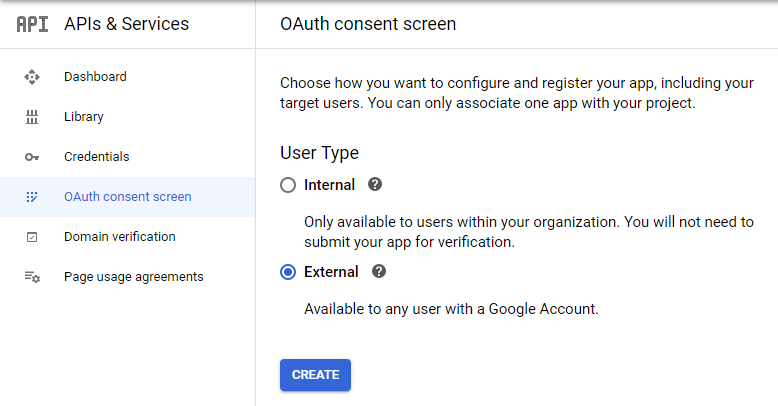
-
Dentro del área de configuración de la pantalla de consentimiento de OAuth resultante, proporcione un nombre de la aplicación (por ejemplo, API de Jitterbit API Manager) y complete los campos de información de contacto requeridos. Cualquier configuración adicional más allá de los valores predeterminados es opcional. Haga clic en Guardar y continuar.
-
Vaya a la pestaña Credenciales del proyecto para configurar las credenciales para el perfil de seguridad:
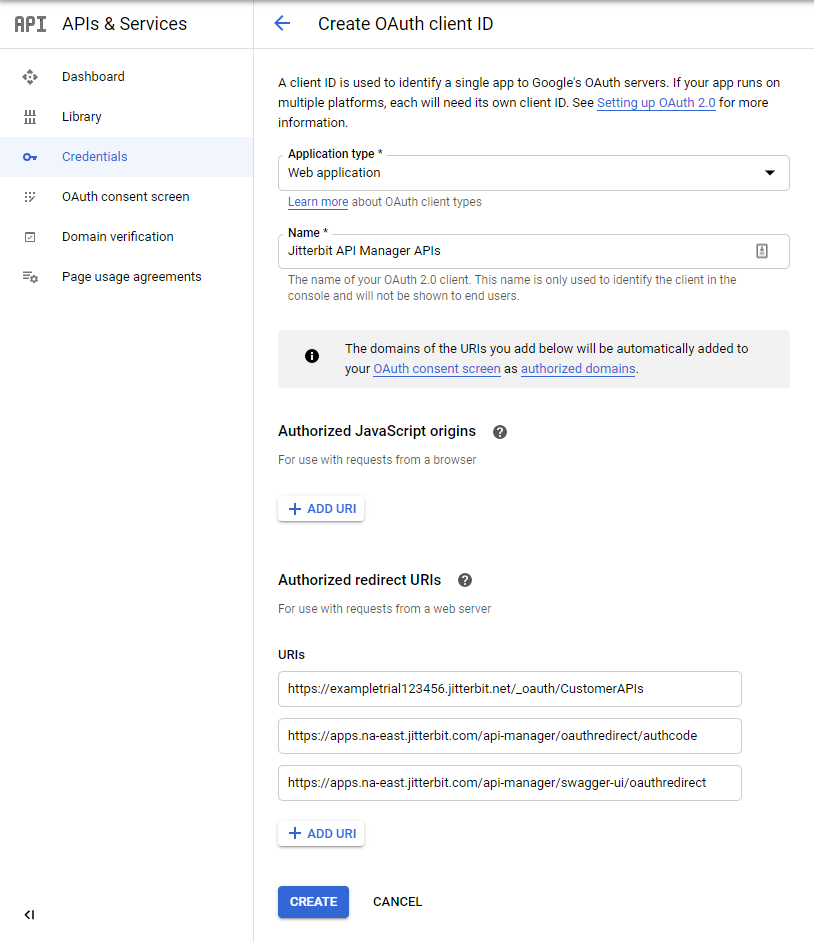
- Haga clic en Crear credenciales y use el menú desplegable para seleccionar ID de cliente de OAuth.
- Seleccione un Tipo de aplicación de Aplicación web.
- Proporcione un Nombre (por ejemplo, API de Jitterbit API Manager).
-
Bajo URI de redireccionamiento autorizado, haga clic en Agregar URI e ingrese los URI apropiados para su organización y región de Harmony:
-
Ingrese los dos valores de URI copiados de la pantalla de configuración del perfil de seguridad (la imagen a continuación está recortada para mostrar las áreas relevantes):

-
Ingrese el valor de URI apropiado para su región (consulte Buscar mi región):
- NA:
https://apps.na-east.jitterbit.com/api-manager/swagger-ui/oauthredirect - EMEA:
https://apps.emea-west.jitterbit.com/api-manager/swagger-ui/oauthredirect - APAC:
https://apps.apac-southeast.jitterbit.com/api-manager/swagger-ui/oauthredirect
- NA:
-
-
Después de hacer clic en Crear, se proporcionan el ID del cliente y el secreto del cliente. Consérvelos para usarlos más adelante, ya que serán necesarios al configurar el perfil de seguridad.
2. Configurar un Perfil de Seguridad en API Manager¶
Siga las instrucciones para Configurar un perfil de seguridad en Configuración del perfil de seguridad.
Precaución
El Nombre del perfil no debe contener espacios. Si el nombre del perfil contiene espacios, recibirá un error de redireccionamiento cuando intente acceder a una API a la que está asignado el perfil de seguridad.
Durante la configuración, seleccione OAuth 2.0 como Tipo de autenticación y Google como Proveedor de OAuth:
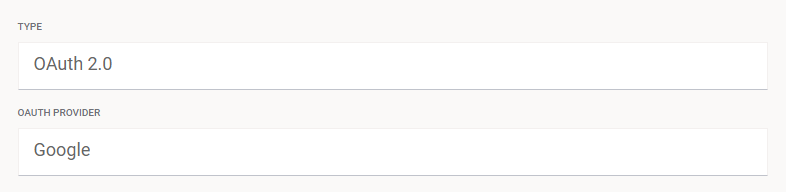
Ingrese los valores de ID de cliente de OAuth y Secreto de cliente de OAuth obtenidos en la sección anterior, Configurar Google como proveedor de identidad:
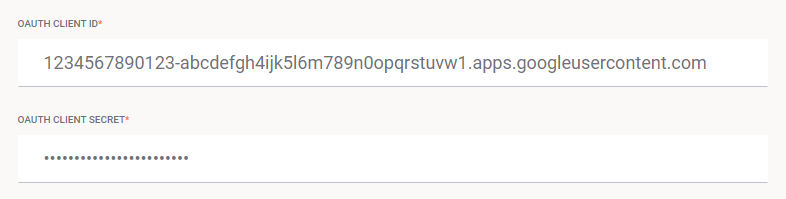
Haga clic en Probar ID de cliente + secreto para verificar la conectividad con el proveedor de identidad mediante la configuración.
3. Asigne un Perfil de Seguridad en API Manager¶
Para utilizar el perfil de seguridad con una API, siga las instrucciones para configurar una API Personalizada, Servicio OData, o proxy de API y seleccione el perfil de seguridad configurado con la autenticación Google OAuth 2.0.
4. Acceda a una API con Autenticación de Google¶
Una vez que haya guardado y publicado una API Personalizada, Servicio OData, o proxy de API, se puede acceder a su API mediante URL en la aplicación que llama a la API utilizando el método de autenticación configurado.
Para consumir la API, use el enlace Copiar URL y utilícelo dentro de la aplicación que realiza la llamada:
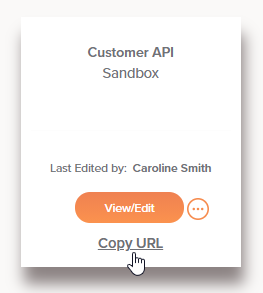
Si la API admite GET, también puede pegar la URL en un navegador web para consumir la API manualmente.
El navegador redirige a la interfaz de inicio de sesión nativa de Google. Proporcione sus credenciales para autenticarse con Google.
Si la autenticación es exitosa, la carga útil esperada se muestra en el navegador web.